华为手机pdf怎么弄 华为手机如何将文件扫描成PDF文档
日期: 来源:贝斯特安卓网
在日常生活和工作中,我们经常会遇到需要将文件扫描成PDF文档的情况,而对于华为手机用户来说,这个操作其实非常简单。华为手机自带的文件管理器中有一个扫描功能,可以帮助用户将纸质文件快速转换成PDF格式的电子文档。只需要打开文件管理器,选择扫描功能,对准要扫描的文件,点击拍照按钮即可完成扫描,非常方便快捷。这种便捷的功能让我们在处理文件时更加高效和便利。
华为手机如何将文件扫描成PDF文档
步骤如下:
1.打开华为手机备忘录进入后,在笔记界面。点击右下方的加号。
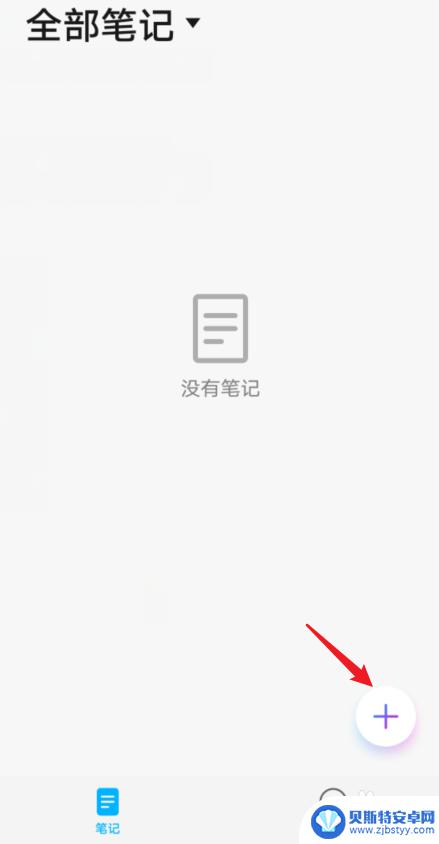
2.点击新建后,选择下方的图片的选项。
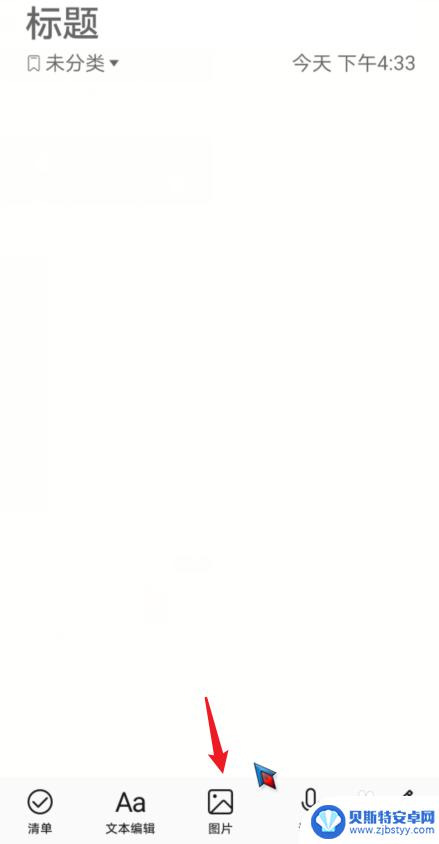
3.点击后,选择文档扫描的选项。
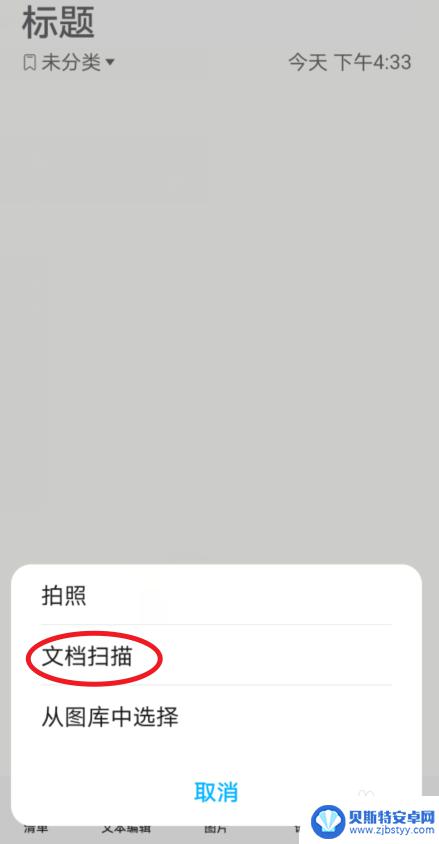
4.对准需要扫描的文档,点击拍摄后,选择确定。
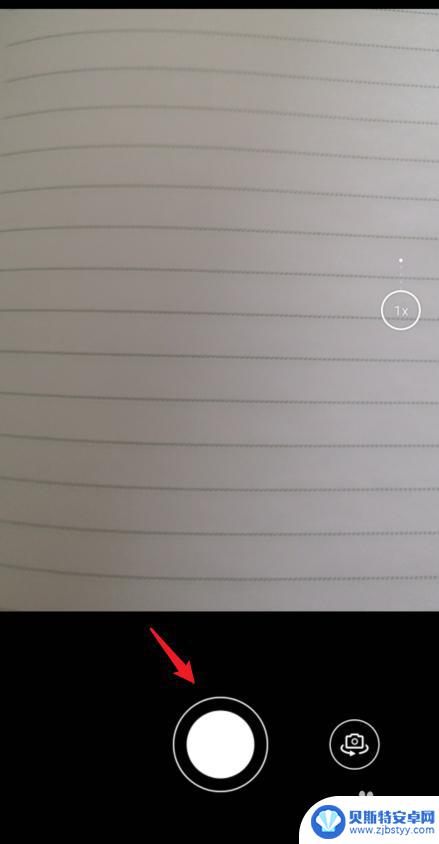
5.扫描文档后,再次点击右上方的确定。
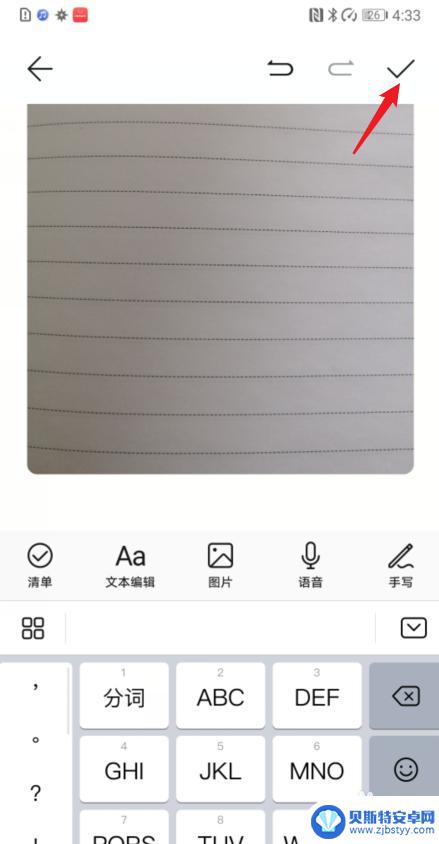
6.确定后,选择右下角的打印选项。
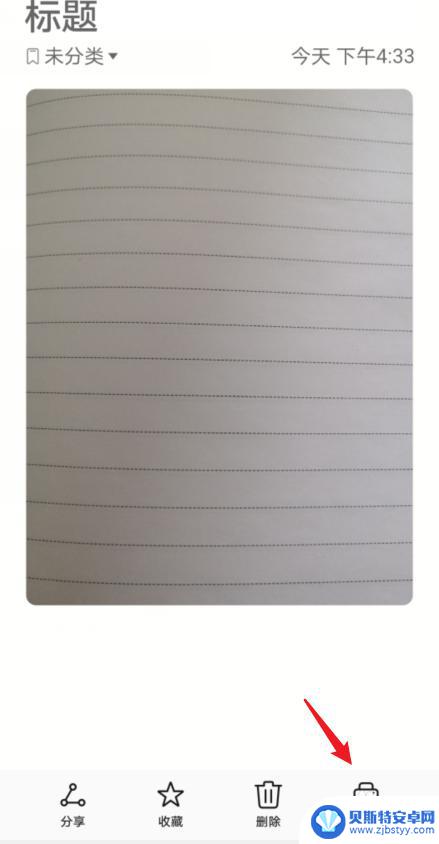
7.在打印界面,点击选择保存为PDF。之后点击存储。
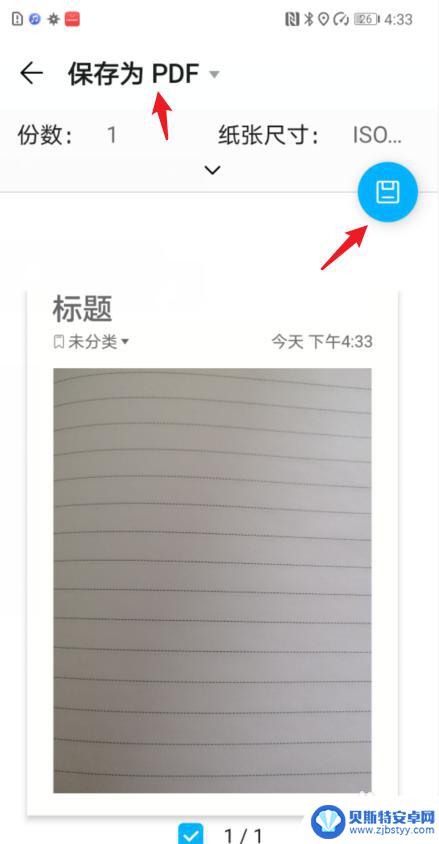
8.点击后,选择下方的保存选项。即可将扫描文件保存为PDF文件。
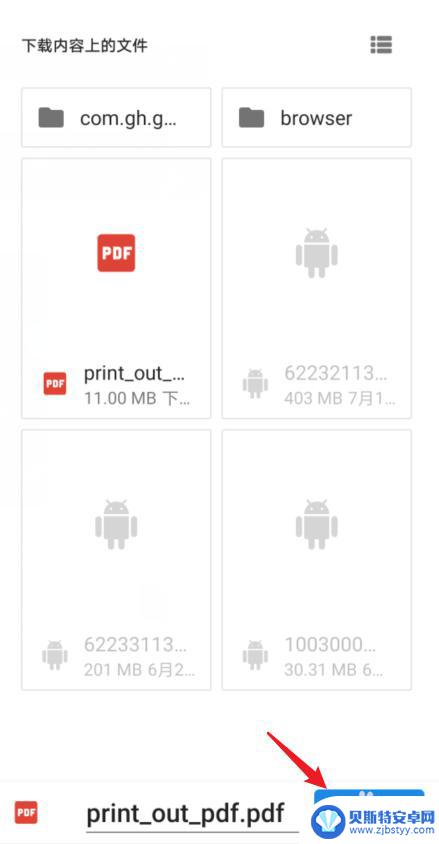
以上是关于如何制作华为手机PDF的全部内容,如果您遇到这种情况,可以按照小编的方法来解决,希望能够帮助到大家。












